Perché l’equalizzatore non è presente su Windows 11?
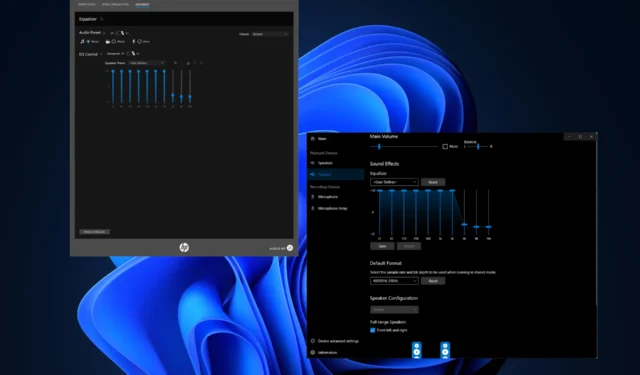
Se non riesci a trovare le impostazioni dell’equalizzatore sul tuo computer Windows 11, dovresti sapere che Microsoft ha interrotto l’aggiunta dell’opzione equalizzatore nelle impostazioni audio. Le impostazioni audio per i dispositivi di output hanno ancora la scheda Miglioramenti, ma non esiste alcuna opzione equalizzatore.
Tuttavia, puoi usare le app EQ del produttore del tuo dispositivo o Realtek. In genere, queste app sono fornite insieme ad altre app native sul tuo computer. Se non riesci a trovarne nessuna, lascia che ti aiutiamo a trovarne una.
Come posso risolvere il problema dell’equalizzatore mancante su Windows 11?
1. Installa l’app Realtek Audio Control
- Premere il Windowstasto, digitare store e selezionare Microsoft Store dall’elenco per avviarlo.
- Nella barra di ricerca, digita realtek audio control ; otterrai Realtek Audio Control, quindi fai clic su Installa .
- Una volta terminato, avvia l’app.
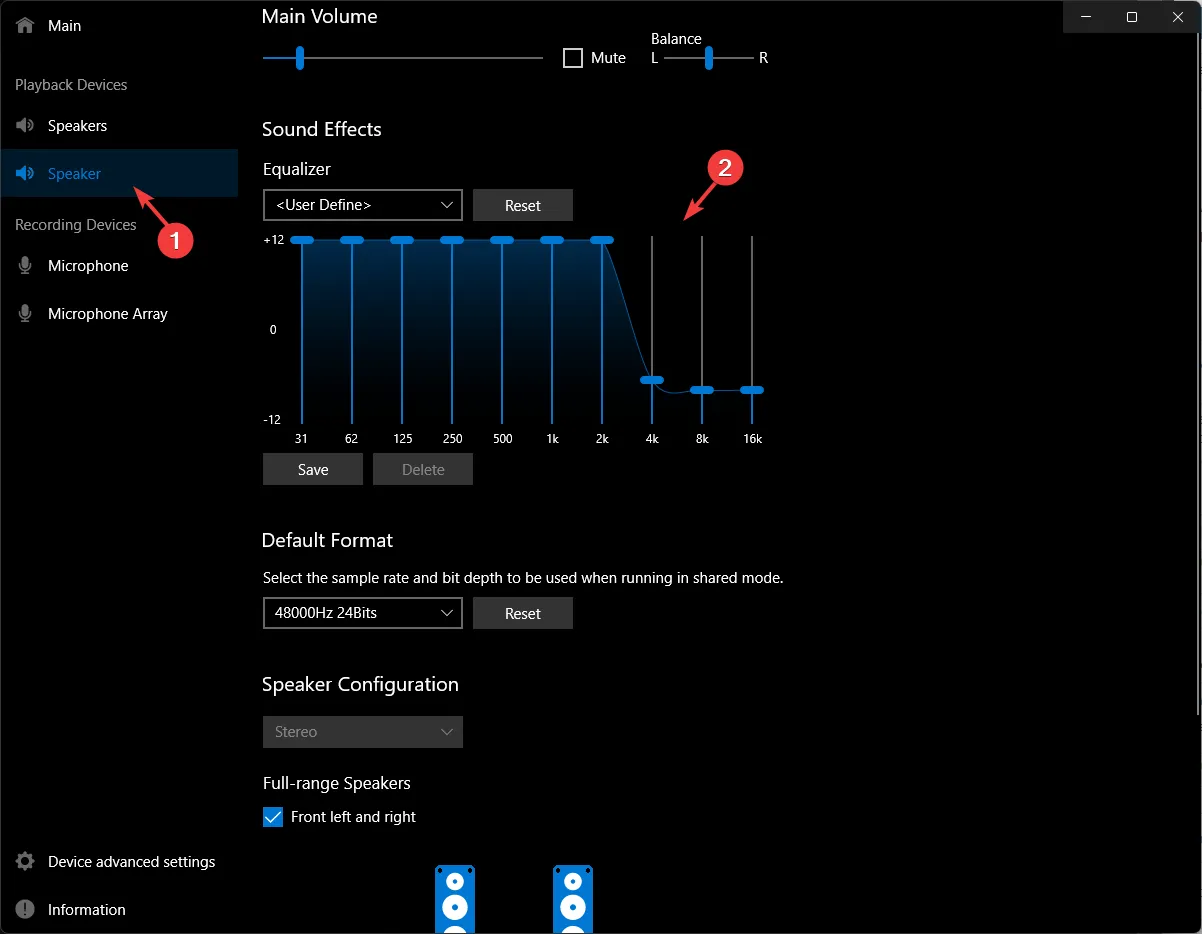
- Dal riquadro di sinistra, fai clic su Speaker. Nel riquadro di destra, individua Sound Effects , quindi vai su Equalizer e regolalo in base alle tue preferenze.
Se non trovi alcuna opzione Equalizzatore in Realtek Audio Console, potrebbe significare che il tuo computer ha un audio premium, come Nahimic, Dolby o DTS e hai bisogno di un’app dedicata del produttore del dispositivo.
2. Utilizzare l’app audio del produttore
- Identifica il produttore del dispositivo, premi il Windowstasto , digita store e seleziona Microsoft Store dall’elenco per avviarlo.
- Ecco un riferimento per un dispositivo HP. Nella barra di ricerca, digita HP Audio Center e otterrai HP Audio Center; fai clic su Installa .
- Una volta installato, vai alla barra di ricerca, digita HP Audio Center e selezionalo per avviarlo.
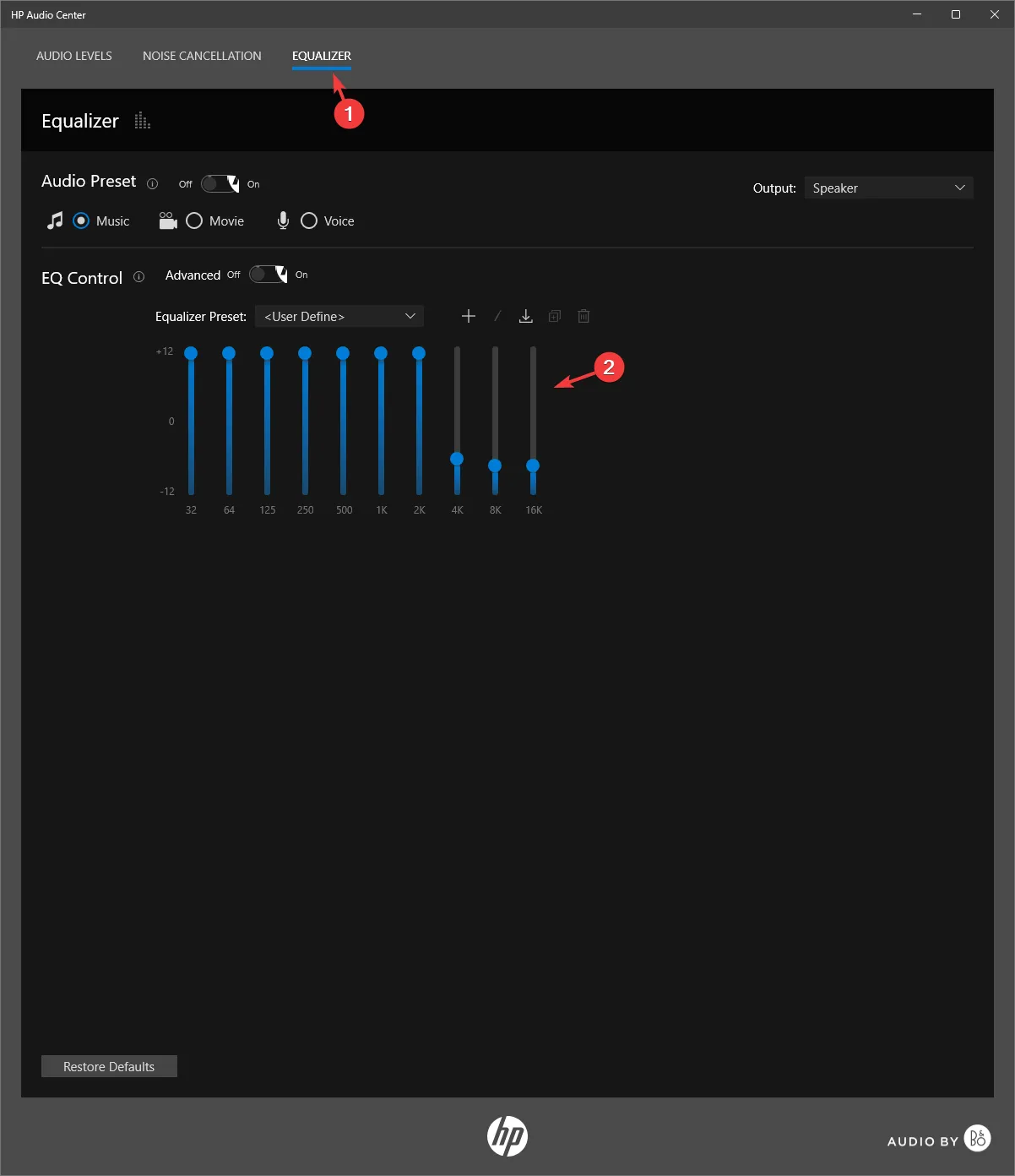
- Dalla barra in alto, vai su Equalizzatore e regolalo in base alle tue preferenze.
Puoi cercare un’app simile per il tuo dispositivo: per Dell è Waves MaxxAudio Pro, mentre per Lenovo è DolbyAudio.
3. Ottieni un’app di terze parti affidabile
Se non ritieni che queste opzioni siano abbastanza adatte, puoi optare per un’app di terze parti come Equalizer APO , che è open source. Un’altra è FxSound , che ha buone recensioni sul Microsoft Store.
Tuttavia, se sei disposto a pagare per un’app di fascia alta, puoi optare per Dolby Atmos; ecco alcune altre app di equalizzazione che puoi provare.
Se non ottieni ancora l’output desiderato, devi reinstallare il driver audio. Abbiamo istruzioni dettagliate per te se hai bisogno di aiuto per farlo.
Se riscontri un problema con il driver Realtek High Audio, potrebbe dipendere da driver danneggiati o obsoleti; leggi questo per saperne di più.
Quale di queste opzioni funziona per te? Condividi la tua scelta con i nostri lettori nella sezione commenti qui sotto.



Lascia un commento